カッとなってつけた(タイトル)今は反省している。
正確には、「CMYKモードでの色調補正は微調整に止めるべき」理由、です。入稿データを問答無用でCMYK変換してから補正する方に向けて書いてます。
注意)この記事にはCMYK変換方法についての内容はありません。
グレーバランスを取りにくい
RGBでは、明るさを変えるとコントラストと彩度が主に変わります。色相も変化します。
グレー部分は彩度も色相も変化しません。
RGBの各値の差がカーブの角度で変わるため、カーブが寝る=コントラストが下がると彩度が落ち、立つ=コントラストが上がると彩度が上がります。
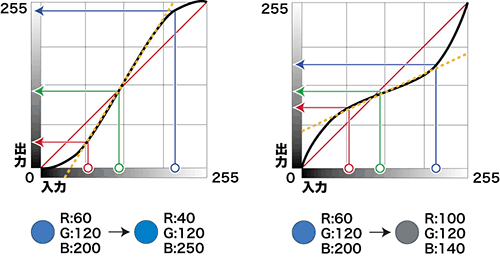
彩度の変化を抑えたい時は、調整レイヤーの描画モードを「輝度」にします。
対してCMYKでは、コントラストが変わるとグレーの色相も大きく変化します。
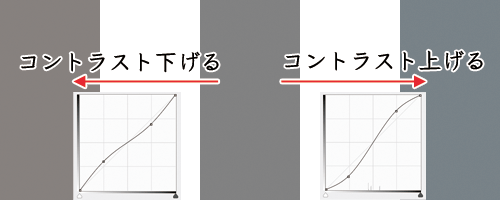
CMYK画像で、中間グレーにコントラストを変えたカーブを当てました。明るさの中間部でコントラストが上がるとシアンに寄り、下がると赤みがかかります。
つまりグレーバランスが崩れます。RGBではこのようなことはありません。
これは、CMYインキの特性が原因です。
インキの特性とは?

▲CMYKインキ1kgと、刷った色
インキ缶をよーく見ると、シアンインキとマゼンタインキがそれぞれブルー、レッドに近いことが分かります。
全然シアンでもマゼンタでもありません。このインキを薄く、薄く広げていくとやっと通常のシアン、マゼンタ色になります。
それでもまだシアンとマゼンタには欠陥は残ったままです。

▲CMY網を等量で刷った状態
CMYが重なったところがニュートラルグレーにならず、赤みがかっています。これではまずいので、きちんと正しいグレーバランスになるように配合を変えます。Kで補正しても暗くなるだけですから、CMYの比率を変えていきましょう。まずそれぞれの特性を見てみます。
CMそれぞれの「余計な成分」
インキ缶に入ったシアンはブルーになっていました。ということは、
Blue=C+M(+若干のY)、余計なマゼンタとイエロー成分が入っています。
マゼンタはレッドになっていました。
Red=M+Y、こちらには、余計なイエロー成分が入っています。
C、Mインキはそれぞれ余計なM(Y)とYを抱えています。余計な成分を足すと、
M+Y=Red
つまり等量では、赤みに転んでしまいます。
グレーバランスを保つ
これを打ち消すには、シアンを相対的に多くしてやります。
Red+Cyan=グレー
このため、例えばJapan Color 2001 CoatedでグレーのグラデーションをCMYK化すると、グレーバランスを保つためにCMYKのインキの割合は次のようになります。

シアンインキがMYに比して多めになっていますね。
どれくらい多めか、をシアン%−マゼンタ%でグラフにすると、

50%付近で10.5%多めで、他は明るさに従って随分変わります(2018/12/26グラフにミスがあり修正)。
MYに対しCを、明るさに合わせてこの割合で多めにしなければグレーバランスが狂う、ということです。
Japan Color 2001 Coated以外のプロファイルを使った場合、CMYK補正の感覚が狂うのはこのためです。本エントリではJapan Color 2001 Coatedを使ったものとして書いています。
補正でバランスが崩れる
CMYKのグレーは、CMYは等量ではないことが分かりました。またグレーバランスは常にCが多めです。
グレーをヒストグラムで見ると、このようにCMY値は分散しています。

従って、RGBと違い分散したCMYの値はコントラストの変化でさらにバラつきます。

色調補正では明るさを変えるだけでもコントラストが上がる所と下がるところが必ず同時にできます。すると、CMYKの各値がそれによって
- コントラストが下がるところ:各値の差が減る
- コントラストが上がるところ:各値の差が増える
ため、MYに対するCの量が変わってしまいます。それで先の例のようにシアンやレッドにブレてしまったのです。
RGBでは各値等量であればグレーになるため、明るさやコントラストが変わってもグレーは色づきません。
CMYKでは、明るさやコントラストを変えた後は、C%をMYに対して適正に多くなるように調整してやらなければなりません。
つまりひと手間増える上に、CをMYに対しどれくらい多めにするか、は上の図のように一律ではなく、大幅な調整を加えてしまうとこの回復に時間がかかります。
CMYKは現状を元に「最適化」する変換

いつも見るような図ですね。CMYKの色域はRGBに比較し、形も大きさも違います。

Adobe RGB(外側)の色を、CMYK(内側)の再現域に押し込め、さらに印刷に適した状態にするのですからそれなりの最適化が行われます。
最適化:CMYKには「K」がある

Japan Color 2001 Coatedのカーブを見ると、墨(K)が中間から強く入ってきます。この墨で、シャドウ部のインキ総量を削減し、CMY三色が濃く重ね刷りされることで起きる色ブレを防ぎ、シャドウのトーン再現を改善しています。

▲Japan Color 2001 CoatedのC+M+Y+Kグラフ。TAC値は350%です。
シャドウ部のCMYが重なった部分から、一定量のグレー成分をスミに置き換えます。

赤い部分がスミに置き換えられたグレー成分です。
こうすることで、RGB元データの色味をできるだけ再現しつつ、TAC値(総インキ量)を抑え、印刷に適した版になるように変換しています。
CMYそれぞれのシャドウ部を、CMYK(上)とCMYのみ(下)にすると、シャドウはスミに置き換えられて色成分が失われていることが分かります。

二次色、三次色ではさらにはっきりと違いが出ます。

RGBでは茶色などもシャドウ部に至るまできちんと色が残っています。またRGBで作成したので当然ですが、グラデーションもチャンネル上で滑らかに繋がっています。
しかしCMYKでは、グラデーションは滑らかではありません。シャドウ部も薄くなります。欠陥のある材料で極力元画像を再現するため、このように拗くれた版に分解されます。
このままであれば印刷に適した最適化が行われており問題ないのですが、ここから補正しようとするとアラが出てきます。試しに、「レベル補正」で明るくしてみましょう。

RGBではシャドウ部まで色情報があり、素直に色が出てきます。CMYKではそうはいかず、トーンの繋がりがめちゃくちゃになってしまいました。
CMYKで大幅な補正をすると、肌のシャドウに段差ができたり、やたらと彩度が変わって修正に苦労したりするはずです。実際、そのまま世に出ている印刷もたまに見かけます。
Japan Color 2001 Coatedの分解カーブが色毎にがたがたになっていることや、上のCMYチャンネルのトーンの繋がり方を思い出してみましょう。
ざっくり言ってしまうと、CMYK変換とは
- 印刷適性改善のためのスミ版生成
- 理想的なインキ色ではない素材への分解
- 非常に狭い色域
この条件下でRGB元画像を極力再現するために、
- これ以上調整が効かない状態まで最適化して固定する変換
だと言えます。
変換前にキレイであることが条件
印刷に適した状態でかつ、色味をできるだけ再現するために「スミ版」を活用して、上のような特殊な色分解を行いますが、これは
変換元画像がそのまま使える程きれいな状態になっていること
が絶対条件です。そのきれいな状態を固定化して、印刷に使えるように落とし込み=型にハメているのがCMYK変換です。
こう考えましょう。
▼RGBデータは設計図。CMYK変換はそれを元にできるだけ忠実に再現し、最も良いバランスで作った建物。

一度建てたビルは、後からできるのは外装や内装をちょっと変えることだけです。絶妙なバランスで建てられた構造体自体を後からいじくると必ず歪みが出ます。
せっかく容積(TAC値)や構造(グレーバランス)を固定したのですから、あとはお化粧だけに留めましょう。
総インキ量の確認のし辛さ
CMYK変換直後は、総インキ量(TAC値)はCMYKプロファイルで規定された量以上にはなりません。RGB=0/0/0の黒も、Japan Color 2001 CoatedではCMYKトータル350%以下になります。
しかしCMYK変換後に大きな調整をしてしまうと、その%が狂うおそれが十分にあります。またどれくらいオーバーしたかの確認にひと手間かかります。
その他
※読み飛ばして構いません
…が、気楽に「CMYKにして入稿してね」と言われるのが普通ですね。では、いくつか注意点を。
「シアン抜き」というより「彩度調整」
シアンの入りは、CMYK変換時のレンダリングインテント(マッチング方法)でもかなり変わります。いつも不満に感じているならば、変換方法を見直してみましょう。
『PhotoshopのCMYK変換設定のキモ、プロファイル、マッチング方法、ほかを「10分で」簡単に説明してみた(154回バンフーセミナーフォローアップ) – やもめも』
またシアンはなんでもかんでも抜けばいいというものでもありません。抜きたいのは主に肌だと思いますが、シアン%だけを気にして抜いていくと変な顔色になりがちです。マイナスする量が多すぎる場合は、顔の明るさが求めている色より暗いことが原因です。RGBの段階できちんと補正しておけばそれほど気にする必要は実はありません。
こういった補正をする場合は、必要な部分のみ修正できるようにマスクを切りましょう。「シアンを抜く」のではなくて、「反対色を抜いて彩度を改善する」と考えましょう。トーンカーブだけでなく、「特定色域の選択」も使って肌のシャドウにかけてのトーンに破綻が起きないように気をつけて修正してください。シアンの網%も重要なトーンです。単に引いて捨ててしまうと立体感が失われます。
ハイライト・シャドウのトーンジャンプ
「印刷用には0〜2%と98〜100%(0〜5%、95〜100%とも)は出ないから使うな」と言われますが、下手でなければ、塗工紙であれば1%や99%は普通に刷れます。ただ、この領域は主に用紙の表面荒さによるブレが非常に大きく出ます。
(印刷機マターではインキ乳化率、ブランケット荒さ、等々ありますが、Japan Colorを普通にクリアするならそこらへんもクリアできているだろう……という前提です)

これはA2コート上のAM175lpiの1%網点です。大きさがブレているのは元から。次にFMスクリーン20㎛の1%網点を見てみます。

全体に粒の大きさがAMより揃っています。またインキの着きも良好です。
AM175lpiの網点の方が粒が小さいことに気づきましたでしょうか。FMスクリーン印刷は難しいと言われますが、それは20㎛〜40㎛のドットを正確に安定して印刷する条件が非常にシビアだからです。しかし、AM175lpiの1%網点はそれよりも小さく、FM以上に再現が難しい領域になっています。コート紙でこれですから、塗工紙でもマット系や、上質紙になるとこの点は「着かないか、安定しない」ことが容易に想像できます。
このため、AMでは「着かない、安定しない」%からいきなり「しっかり着く」%にジャンプします。ハイライト側網点の%をコントロールして繋がりがよくなるようにしないと、このトーンジャンプにより段差が結構はっきり見えます。
注意すべきなのは「全ての印刷がこうではない」ということです。先述したように紙にもよりますし、AMでも高精細印刷や、ハイブリッドスクリーニングではさらに出方が変わります。
つまり、現場と密に連絡できていないと(仕様を完全に把握していないと)このあたりのコントロールをギリギリまで詰めることはそもそもできません。
RGBで補正する
入ってくる「元データ」を元データの形式のまま、極力きれいにしてから最終段階でCMYK変換し、必要なら微調整する、という流れで補正しましょう。一番最初にバッチでCMYK変換&形式変換してから〜というのは本当に論外も論外で、わざわざ品質を最低にする破壊行為です。Photoshop上では変換後は「ちょっとくすんだなー」程度にしか見えませんが、見えていないところで色調補正に必要な情報をざっくり削ってしまっていることを意識しましょう。
RGB補正のための資料
CMYK→RGBへの感覚の補正はこちらが分かりやすいかと思います。
『紙デザイナーのためのRGBカラー超入門 – saucer』
またこんな図をプリントして、見えるところに貼っておくのをお勧めしています。

大きな図はこちら 『CMYRGBv3.tiff • Droplr』
RGB補正についてはまた書こうと思っていますが、要はパス切りと同様練習して慣れてしまうのが結局は近道ですから、CMYKに変換してから色調整していた方は今からRGBのまま補正の練習をしてみてください。
